Denunciar
Compartir
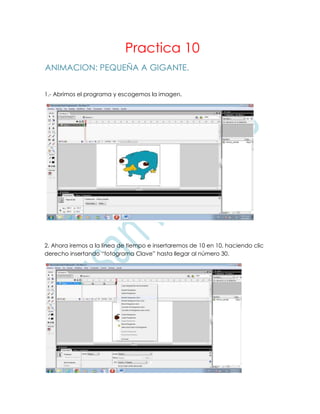
Recomendados
Recomendados
Más contenido relacionado
La actualidad más candente
La actualidad más candente (11)
Más de susanmorales1696
Más de susanmorales1696 (20)
Práctica 10
- 1. Practica 10 ANIMACION: PEQUEÑA A GIGANTE. 1.- Abrimos el programa y escogemos la imagen. 2. Ahora iremos a la línea de tiempo e insertaremos de 10 en 10, haciendo clic derecho insertando “fotograma Clave” hasta llegar al número 30.
- 2. 3.- una vez terminado seleccionaras todas y darás clic derecho y escogeremos la opción de crear interpola en movimiento. 4.- Nos dirigiremos al primer fotograma y que es el punto 10. Y aremos la imagen más pequeña.
- 3. 5.- ahora al segundo y lo harás mas grande. 6.- nos dirigiremos al tercero y lo aremos más grande que el original.
- 4. 7.- ahora podremos ver nuestra animación dando clic en control, ver película.